Sådan slipper du af med skærmtastaturet på en Chromebook
Hvad skal man vide
- Gå til Indstillinger > Fremskreden > Tilgængelighed > Administrer tilgængelighedsfunktioner og sluk Aktiver skærmtastatur.
- For at tilføje tastaturet til proceslinjen skal du gå til Tilgængelighed indstillinger og aktiver Vis altid tilgængelighedsindstillinger i systemmenuen.
- For at få tastaturet frem skal du vælge tid > Tilgængelighed > På-skærmtastatur, og vælg derefter Tastatur ikonet på proceslinjen.
Denne artikel forklarer, hvordan du slipper af med skærmtastaturet på en Chromebook. Hvis du vil bruge det i fremtiden, kan du tilføje tilgængelighedsindstillinger til proceslinjen.
Hvorfor bliver tastaturet ved med at dukke op på min Chromebook?
Chromebooks tilgængelighedsfunktioner inkludere Aktiver skærmtastatur, som henter skærmtastaturet frem, hver gang du vælger et tekstfelt. Hvis dette bliver ved med at ske, skal du deaktivere funktionen.
Hvis skærmtastaturet dukker op uventet, kan det skyldes en fejl, som normalt kan rettes ved at genstarte din Chromebook eller opdatering af Chrome OS.
I tablettilstand vises skærmtastaturet, når du trykker på et tekstfelt, så hvis det bliver ved med at dukke op tilfældigt, prøv fejlfinding af din Chromebook-berøringsskærm.
Du kan tilpasse dine Chromebook-tastaturindstillinger for at omtildele taster, ændre standardsproget og meget mere.
Hvordan slipper du af med tastaturskærmen på en Chromebook?
Følg disse trin for at deaktivere skærmtastaturet på din Chromebook:
-
Vælg tid i nederste højre hjørne, og vælg derefter Indstillinger gear.
Hvis du ikke kan se Chromebook-proceslinjen, skal du klikke eller trykke på bunden af skærmen for at få den vist.

-
Under Fremskreden i venstre sidebjælke skal du vælge Tilgængelighed.

-
Vælg Administrer tilgængelighedsfunktioner.
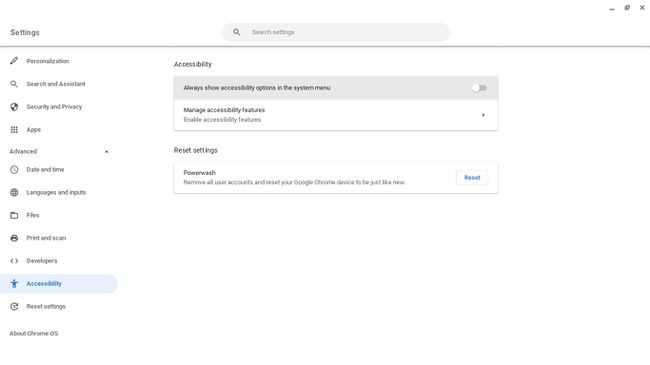
-
Under Tastatur og tekstinput, Vælg Aktiver skærmtastatur for at deaktivere den. Vippekontakten skal være nedtonet.
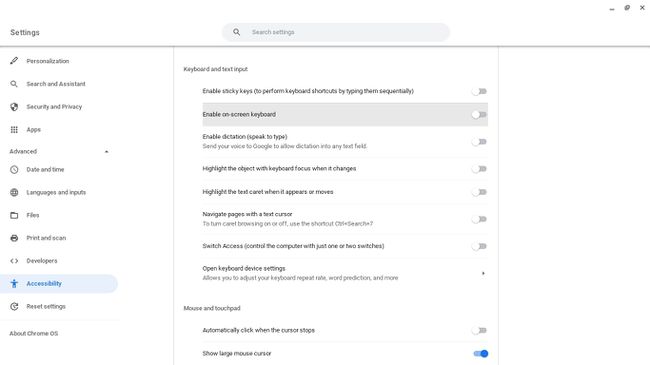
Skærmtastaturet dukker ikke længere op, når du prøver at skrive.
Sådan tilføjer du skærmtastaturet til proceslinjen
Hvis du stadig vil have adgang til skærmtastaturet, skal du tilføje det til Chromebooks proceslinje:
-
Vælg tid i nederste højre hjørne, og vælg derefter Indstillinger gear.

-
Under Fremskreden i venstre sidebjælke skal du vælge Tilgængelighed.

-
Aktiver Vis altid tilgængelighedsindstillinger i systemmenuen. Vippekontakten skal være blå.

-
Vælg tid i nederste højre hjørne, og vælg derefter Tilgængelighed.
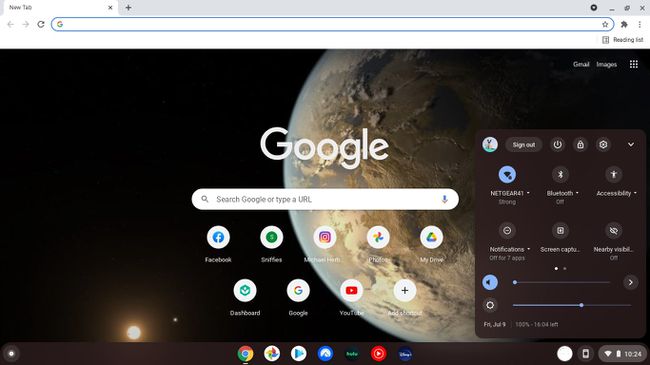
-
Rul ned og vælg På-skærmtastatur.
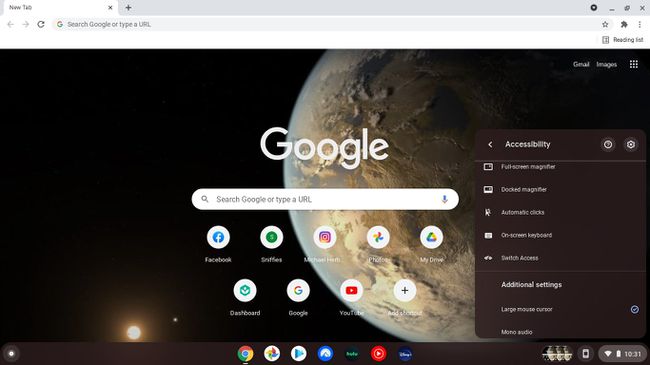
-
Vælg Tastatur ikonet i den nederste proceslinje for at få vist skærmtastaturet til enhver tid.
Hvis du vil bruge emojis på Chromebook, kan du også tilføje Chrome OS emoji-tastaturet til din proceslinje.

